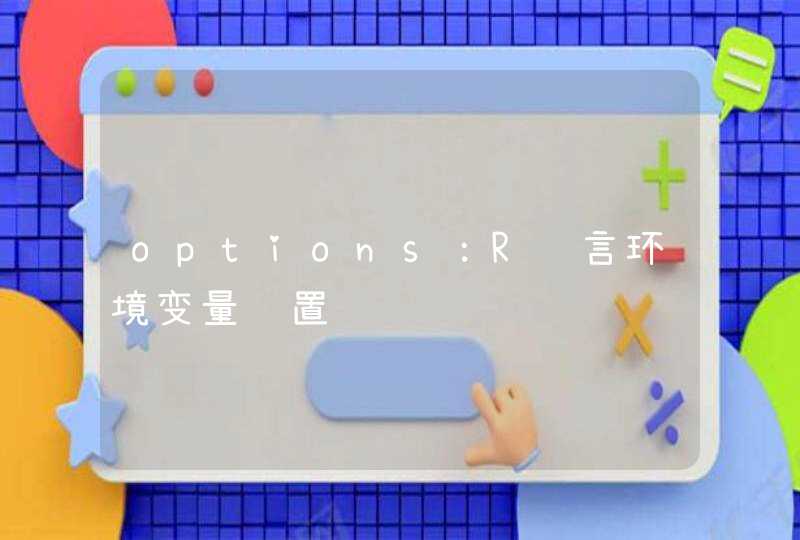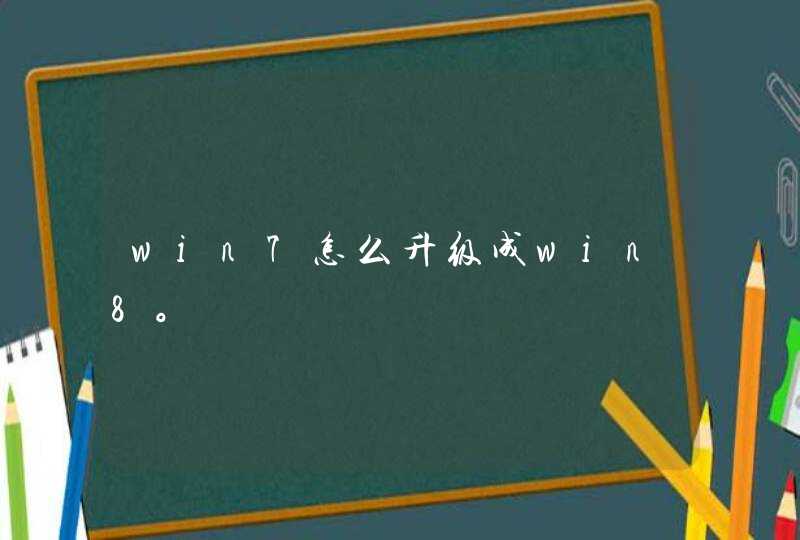1、首先打开电脑,在电脑桌面上找到“电脑管家”并打开,点击工具箱;
2、进入工具箱界面,先点击上网,再点击免费WiFi;
3、点击WiFi图标,开启WiFi,可以重新设置WiFi的名称和密码;
4、在手机无线网络下找到刚才创建的WiFi名称,点击连接;
5、输入WiFi密码,密码为创建wifi时设置的密码,输入好密码后,点击连接;
6、连接成功,手机成功连接到电脑的热点。
win7如果想要选择本地连接的话,一般可以右键点击选择属性;在本地连接中选择一个无线网络通过共享来无线上网,选择无线网络连接2,这样就允许无线网络连接2,通过本地连接来连接internet网络即可使用。
以华为mate20手机为例:
1、进入手机设置界面,选择“便携式热点”。
2、进入便携式热点设置界面,将“移动网络共享”右侧滑块开启。
3、滑块开启后即可打开热点网络,WIFI会自动断开,选择“设置移动热点”。
4、对移动热点网络的安全性进行设置。
5、设置完成后,给热点设置一个密码,点击“保存”即可。
6、切换到电脑上进行操作,在电脑桌面右下角找到网络连接的图标。
7、找到所设置的手机热点名称。
8、点击输入所设置的密码,点击确定即可上网。
win7开热点的方法如下:1、按下“win+r”快捷键打开运行,在运行对话框内输入“cmd”命令回车。2、在命令窗口中输入netsh wlan set hostednetwork mode=allow ssid=mytest key=12345678回车,等待一会这个无线网络就创建好了。3、选择本地连接右键点击选择属性。4、在本地连接中选择一个无线网络通过共享来无线上网,选择无线网络连接2,这样就允许无线网络连接2通过本地连接来连接internet网络。5、配置好无线网络之后,还需要用命令来启动无线网络,以管理员身份进入输入 netsh wlan start hostednetwork。6、这时候在”无线网络连接“里面就可以看到刚才创建的wifi热点了,连接上这个wifi就可以直接使用了。